Veelgestelde vragen
Onderstaand vind je enkele veelgestelde vragen Kan je niet vinden wat je zoekt? Neem contact met ons op via solar@vorsselmans.be
Algemene vragen
Stuur uw gegevens (adres en telefoonnummer) en de gegevens van de vorige eigenaar naar solar@vorsselmans.be.
Wij activeren vervolgens uw account en u ontvangt per e-mail de instructies om het account te activeren.
Twee keer per jaar voert het systeem ’s nachts automatisch een calibratieproces uit voor uw batterij.
Tijdens dit proces wordt de batterij volledig opgeladen tot 100% en overdag volledig ontladen (tot 5%) waarbij de kans bestaat dat uw zonnepanelen die dag automatisch worden uitgeschakeld.
Het kan gebeuren dat de app aangeeft dat er toch een kleine hoeveelheid stroom van het net wordt gehaald, zelfs bij een volle batterij en/of voldoende eigen productie.
In werkelijkheid gaat het om zeer kleine vermogens (ongeveer 20 watt of minder).
Deze minieme schommelingen kan de omvormer of batterij niet precies opvangen.
Ze hebben geen merkbare invloed op je verbruik en zijn volledig te verwaarlozen.
- Controleer de app-versie
- Ga naar de App Store (iPhone) of Google Play Store (Android) en kijk of er een update beschikbaar is voor de applicatie.
- Werk de app bij naar de nieuwste versie.
- Controleer de installatie
- Kijk of je zonnepanelen nog actief zijn.
- Raadpleeg hiervoor het artikel "Zonnepanelen geven geen opbrengst" voor het stappenplan
Huawei omvormer
Bekijk hier hoe je je slimme sturing (EMMA) met dynamisch contract kunt instellen.
Bekijk hier instellingen i.f.v. capaciteitstarief bij een Huawei-omvormer.
Stap 1: Verbind met de omvormer
1. Zet je smartphone in vliegtuigmodus en schakel alleen wifi weer in.
2. Verbind met het wifi-signaal van de omvormer (bijv. SUN2000-...).
3. Open de FusionSolar App.
4. Kies 'Inbedrijfstelling van apparaat'.
5. Scan de QR-code op de omvormer of kies 'Handmatige verbinding'.
Stap 2: Aanmelden
Gebruikersnaam: User
Wachtwoord (afhankelijk ouderdom omvormer) :
- OF: 00000a (vijf nullen en een a)
- OF: KLANT12345v
- OF: zelf te kiezen
Verberg het toetsenbord en klik op 'Aanmelden'.
Stap 3: Wifi instellen
1. Klik op de drie bolletjes of balkjes rechtsboven in de app.
2. Kies 'Instellingen' of 'Instellingen met omvormer verbonden router'.
3. Selecteer het gewenste 2,4GHz wifi-netwerk via het dropdown-menu.
4. Voer het wifi-wachtwoord in en klik op 'Verbinden'.
Stap 4: Controleer verbinding
Bij een geslaagde verbinding kun je de app afsluiten.
De omvormer is nu verbonden met het internet.

1. Registreren
- Open de e-mail die je hebt ontvangen van noreply@fusionsolar.huawei.com.
- Klik op de link in de e-mail. Er opent een webpagina voor registratie.
- Vul een gebruikersnaam in (let op: dit is niet je e-mailadres).
- Kies een wachtwoord dat voldoet aan deze eisen:
- Minstens 8 tekens
- Minstens 1 hoofdletter
- Minstens 1 kleine letter
- Verifieer je account:
- Klik op "Code verzenden" (rechts).
- Open je e-mail en kopieer de ontvangen code.
- Vul de code in en klik onderaan op "Bevestigen".
2. FusionSolar-app installeren
Op Android
- De FusionSolar-app is niet beschikbaar in de Google Play Store.
- Download het installatiebestand via deze link:
FusionSolar Android-download - Je krijgt mogelijk een melding dat het bestand onveilig is. Dit kan je negeren en toch doorgaan met installeren.
- Als je toestel vraagt om toegang voor installatie van onbekende apps, sta dit dan toe.
Op iPhone
- Download de FusionSolar-app rechtstreeks via de App Store.
3. Inloggen
Vanaf nu kan je met je geregistreerde e-mailadres en wachtwoord inloggen op:
- De FusionSolar-app
- De FusionSolar-website
Controleer en herstart de installatie
- Controleer de zekeringen
- Kijk in de zekeringskast of alle zekeringen aan staan.
- Zet ze, indien nodig, terug aan.
- Herstarten indien nodig (als stap 1 niet helpt)
- Zet de zekering "PV-installatie" uit.
- Zet de zwarte draaiknop linksonder op de omvormer op "OFF".
- Heb je batterijen? Zet ook de zwarte draaiknop links op de batterij op "OFF".
- Wacht tot alle lampjes op de omvormer en batterij uit zijn (ongeveer 10 minuten).
- Opnieuw inschakelen
- Heb je batterijen? Zet eerst de zwarte draaiknop op de batterij op "ON".
- Zet daarna de zwarte draaiknop op de omvormer op "ON".
- Zet als laatste de zekering "PV-installatie" weer aan.
- Wacht even tot de omvormer volledig is opgestart.
SMA-omvormer
Controleer en herstart de installatie
- Controleer de zekeringen
- Kijk in de zekeringskast of alle zekeringen aan staan.
- Zet ze, indien nodig, terug aan.
- Herstarten indien nodig (als stap 1 niet helpt)
- Zet de zekering "PV-installatie" uit.
- Zet de zwarte draaiknop links op de omvormer op 0.
- Wacht tot alle lampjes op de omvormer uit zijn (ongeveer 10 minuten).
- Opnieuw inschakelen
- Zet de zwarte draaiknop op de omvormer op 1.
- Zet als laatste de zekering "PV-installatie" weer aan.
- Wacht even tot de omvormer volledig is opgestart.
Ga naar SMA Energy App - Altijd zicht op uw zonnestroominstallatie | SMA Benelux
Volg hier alle vervolgstappen.
Ga naar https://ennexos.sunnyportal.com/.
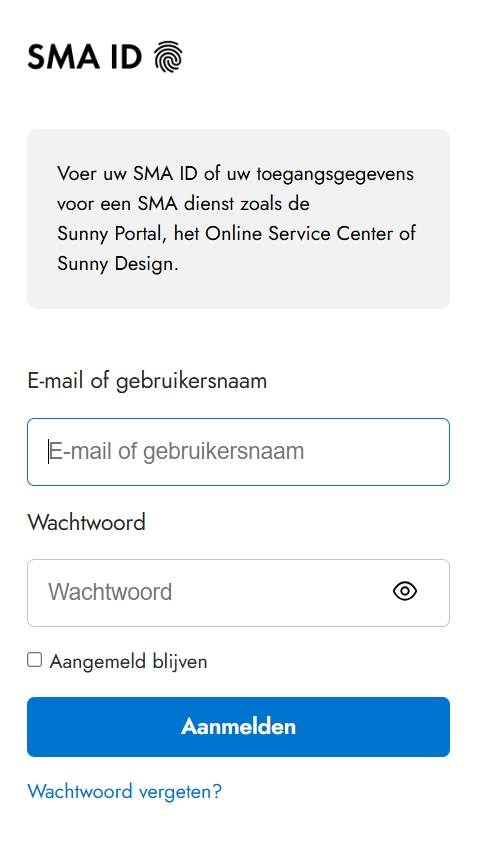
1. Verbinden via LAN
Sluit een UTP-netwerkkabel aan tussen de omvormer en uw modem. De verbinding wordt dan automatisch gemaakt.
2. Verbinden via wifi
- Maak verbinding met de omvormer
- Zoek in de wifi-instellingen van uw toestel naar het netwerk SMAxxxxxxxxx.
- Voer het WPA-wachtwoord in (te vinden op de achterkant van de handleiding of op de sticker aan de rechterzijde van de omvormer).
- Inloggen op de omvormer
- Open een webbrowser (Google Chrome, Microsoft Edge, (bij voorkeur) Firefox).
- Typ het IP-adres 192.168.12.3 in.
- Kies bij gebruikersgroep: User.
- Stel een eigen wachtwoord in.
- Netwerk instellen
- Ga in het menu naar Apparaatparameters.
- Kies Parameters bewerken.
- Open het tabblad WLAN onder Installatie communicatie.
- Selecteer uw wifi-netwerk en voer het wifi-wachtwoord in.
- Klik bovenaan op Alles opslaan.
- Controleer de verbinding
- Linksonder in het scherm ziet u nu dat de omvormer verbonden is met het WLAN-netwerk.
- Linksonder in het scherm ziet u nu dat de omvormer verbonden is met het WLAN-netwerk.
🎥 Video-instructie:
Hoe verbindt u uw SMA-omvormer met een lokaal draadloos netwerk?

